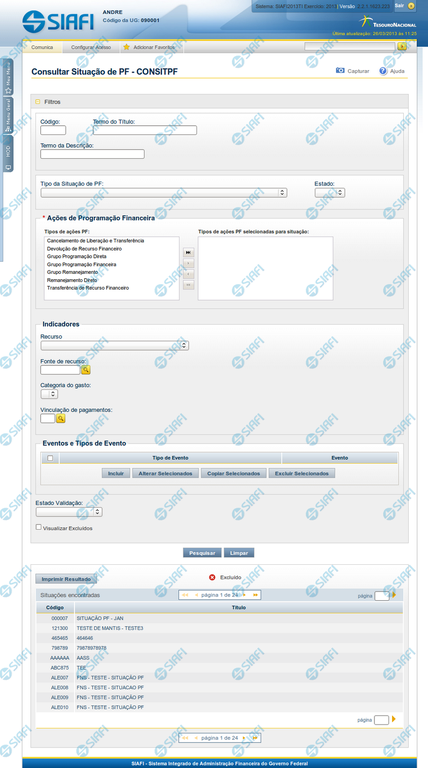Consultar Situação de Programação Financeira
O acesso a esse formulário pode ser feito diretamente pelo nome abreviado da transação: CONSITPF.
Para consultar a tabela "Situação", preencha os campos do bloco "Filtros" e clique no botão "Pesquisar".
Deixe os campos sem preenchimento e clique no botão "Pesquisar" para obter toda a tabela.
O resultado da consulta é uma lista de Situações PF (Programação Financeira). Clique em um campo dessa lista para visualizar as informações completas do registro correspondente.
No caso de consulta por código, os outros campos de parâmetros serão ignorados e não haverá apresentação de uma lista e sim das informações completas da Situação identificada pelo código informado.
Campos de Parâmetros
Esse bloco é constituído pelos campos de parâmetros que definem quais são os filtros possíveis para localização da Situação correspondente, conforme descrito a seguir.
O símbolo "-" antes da palavra "Filtros" indica que o bloco está expandido, exibindo seu conteúdo. Ao ser apresentado o resultado da consulta, esse bloco estará contraído, com o símbolo "+" antes da palavra "Filtros", indicando que seu conteúdo está oculto. Clique no símbolo "+" para expandir o bloco de filtros e visualizar os parâmetros da consulta.
Alguns campos representam parâmetros especiais da consulta, os quais somente são apresentados quando o usuário for responsável pela manutenção da tabela.
Código - Para pesquisar um determinado registro, informe o código mnemônico completo ou parte dele. Caso esse campo seja totalmente preenchido, os demais campos de parâmetros serão ignorados pelo sistema.
Termo do Título - Para realizar pesquisa textual de título, informe nesse campo um texto que faça parte do título dos registros que você deseja consultar, contendo, no máximo, 28 caracteres.
Termo da Descrição - Para realizar pesquisa textual de descrição, informe nesse campo um texto que faça parte da descrição dos registros que você deseja consultar, contendo, no máximo, 28 caracteres.
Campos de Parâmetros Especiais
Os campos de parâmetros especiais da consulta também fazem parte do bloco "Filtros", porém são apresentados somente aos usuários responsáveis pela manutenção da tabela.
Tipo da Situação de PF - Selecione o tipo a que pertencem as Situações de PF que você deseja consultar.
Estado - Selecione o estado em que se encontram as Situações de PF que você deseja consultar. Pode ser um destes: "Ativo", "Inativo".
Ações de Programação Financeira - Bloco que permite a seleção das Ações de Programação Financeira a que a Situação de PF que você deseja consultar é aplicada. Marque na janela da esquerda, que apresenta os grupos cadastrados, aqueles grupos associados às Situações que você deseja consultar. Após a marcação, clique na seta simples para transferir esses grupos para a janela da direita. Caso deseje selecionar todos os grupos cadastrados, não marque nenhum grupo e clique na seta dupla, para que todos os grupos sejam transferidos.
Indicadores- Bloco composto pelos campos descritos a seguir que especificam os indicadores que devem estar presentes nas Situações de PF que se deseja localizar:
Recurso - Selecione o código do tipo de recurso das Situações de PF que deseja consultar.
Fonte de Recurso - Identifica a fonte dos recursos orçamentários das Situações de PF que deseja consultar.
Categoria de Gasto - identifica a Categoria de Gasto relacionada a um Grupo de Despesa, sendo um agregador de elementos de despesa com as mesmas características quanto ao objeto de gasto, presente nas Situações de PF que se deseja consultar.
Vinculação de Pagamentos - Código e descrição do atributo utilizado para vincular um pagamento a uma determinada despesa, presente nas Situações de PF que se deseja consultar.
Estado Validação - Selecione o estado das Situações que você deseja consultar, em termos do processamento da validação da mesma. Pode ser um destes: "Válida", "Pendente de validação" e "Inválida".
Eventos e Tipos de Evento- Tabela de associação entre Tipo de Evento e Evento do SIAFI, composta pelas colunas descritas a seguir. Defina, por meio dessa tabela, a associação de Tipo de Evento com Evento do SIAFI presente nas Situações de PF que você deseja consultar.
Caixa de Marcação - Clique nessa caixa para assinalar as linhas a serem referenciadas, ao usar os botões "Alterar", "Copiar" e "Limpar".
Tipo de Evento - A partir dos Tipos de Evento parametrizados pelo Tipo da Situação de PF, selecione o Tipos de Evento presente nas Situações de PF que você deseja localizar.
Evento - informe um código de Evento do SIAFI presente nas Situações de PF que você deseja localizar.
Visualizar Excluídos - Se esse campo estiver assinalado, também serão exibidos, no resultado da consulta, os registros excluídos logicamente. Não assinale esse campo, caso queira ver somente os registros que não estão excluídos.
Campos de Resultados
Situações encontradas - Tabela contendo a lista de registros retornados na consulta, constituída pelas colunas descritas a seguir. Clique em qualquer um dos campos para visualizar o detalhamento do registro correspondente.
Código - Código da Situação de PF encontrada.
Título - Título da Situação de PF encontrada.
Botões da Tabela "Eventos e Tipos de Evento"
Incluir - Clique nesse botão para incluir uma nova linha na tabela associativa de Tipo de Evento e Evento.
Alterar Selecionados - Clique nesse botão para alterar as linhas da tabela assinaladas no campo "Caixa de Marcação". Os campos dessas linhas ficam habilitados para alteração.
Copiar Selecionados - Clique nesse botão para copiar as linhas da tabela assinaladas no campo "Caixa de Marcação". Com isso você obtém a replicação dessas linhas, com o objetivo de facilitar o preenchimento de novas linhas semelhantes às linhas existentes. As linhas replicadas ficam habilitadas para alteração.
Excluir Selecionados - Clique nesse botão para eliminar as linhas da tabela assinaladas no campo "Caixa de Marcação".
Botões
Pesquisar - Clique nesse botão para efetuar a pesquisa da tabela "Situação", atendendo aos parâmetros que você informou.
Limpar - Clique nesse botão para eliminar todo o conteúdo que você informou nos campos do bloco "Filtros".
Imprimir Resultado - Clique nesse botão para solicitar a geração de um arquivo do tipo PDF, formatado para a impressão dos registros retornados na consulta.